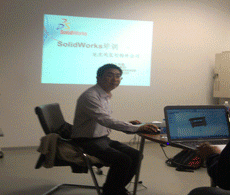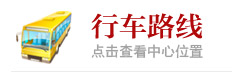你所在的位置:首页——电脑培训技术交流
Excel2003同一单元格内的文字如何进行竖排、多行排列等不同方式的排列?
作者:宁波蓝天电脑培训学校,时间:2015 01 24
Excel2003同一单元格内的文字如何竖排、多行排列等?
在Excel2003进行文字的不同排列,一直是困扰着大家的一大难题,下面是我在实际操作中积累的点滴,并搜集整理了部分资料供大家参考:
材料1:电子表格的单元格里面文字如何进行竖排和多行排列?
①.多行排列:在工具栏上找到→ 格式→单元格→对齐→自动换行 打√→确定即可或按Alt+Enter组合键;
②.竖排:在工具栏上找到 格式→单元格→对齐→方向→按竖的文本框(方向盘左面的空框)→确定;
③.选中横向单元格中的数据→复制→“编辑”菜单-→“选择性粘贴” →选择“转置” 单击右键→选择“设置单元格格式” →对齐→右边的方向→选择竖向写的(方向盘左面的空框)→确定.
材料2:在Excel的同一个单元格里输入两排竖排的文字 ?
方法一:输入文字后→击右键→单元格格式→对齐→自动换行→确定→再把列宽调到刚好能每行容下两个字→多出的字就能自动换到下一行;
方法二:第一行输入两个字,按一次Alt+Enter组合键强行换行即可;
方法三:先按横排输入两排,然后选定单元格后按前面的操作竖排文字.
材料3:如果把这个单元格分成两边,左边的文字要竖排,而右边的文字要横排,这样又怎么输入呢?
①.左边框输入后→单元格格式→对齐→自动换行→右边的方法选竖向(方向盘左面的空框)→确定后把列拉成一个字宽→右边框的输入方法上面已经说过了;
②.两列中间的框线设置:选中两个单元格→单元格格式→外框→确定即可.
材料4:Excel2003竖排文字的编辑方法
以下三种方法简单实用
⑴.选中要改变文字方向所在的单元格→右键→设置单元格格式→在出现的“单元格格式”对话框内选“对齐” →在“方向”项目区域内我们可以看到两个矩形框→点左边的那个“方向”框(没有角度指针的那个)→这是图案背景由原来的空心变为黑色填充→最后点“确定” →返回工作表,看看原来编辑的文字方向是否变了?
⑵.如果我们想要改变的文字,在一个单元格中只有不多的几个字,那么我们可以在每输入一个字的时候,按“Alt+Enter”组合键即可,这就如同平时编辑文字的“换行”;
⑶.这种办法虽然步骤多了些,但可以达到“一劳永逸”的目的;
①.选择“视图”-“工具栏”菜单下的“自定义”选项,出现“自定义”对话框。选中“命令”选项卡,在左边的“类别”列表框中选择“格式”选项,在右边的“命令”列表框里,就会看到“竖排文字”( 当然还有向上旋转、向下旋转、顺时针斜排、逆时针斜排等排列方式)按钮了;
②.把竖排文字按钮拖到工具栏上,在工具栏上就有了一个名为“竖排文字”的按钮了 .
③.选中已输入文字的单元格,单击“竖排文字”按钮,单元格中的所有文字全部被竖排了.
当然要进行单元格内的斜向排列,可以通过格式→单元格→对齐→方向的相关设置获得解决.
更多信息请点击——电脑培训技术交流
学校活动

象山一日游

中秋晚会

上课现场

辅导讨论

实习现场